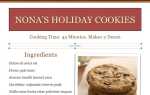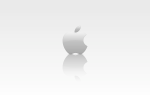Содержание
- 1 Жизненно важная информация
- 2 Что вам нужно:
- 3 Жизненно важная информация
- 4 Что вам нужно:
- 5 Шаг 2 из 7: 01 Вытащите миксер
- 6 Шаг 3 из 7: 02 Отрегулируйте уровни
- 7 Шаг 4 из 7: 03 Продолжайте настраивать
- 8 Шаг 5 из 7: 04 Мастер-эффекты
- 9 Шаг 6 из 7: 05 Исчезать или не исчезать
- 10 Шаг 7 из 7: 06 Экспорт вашей песни
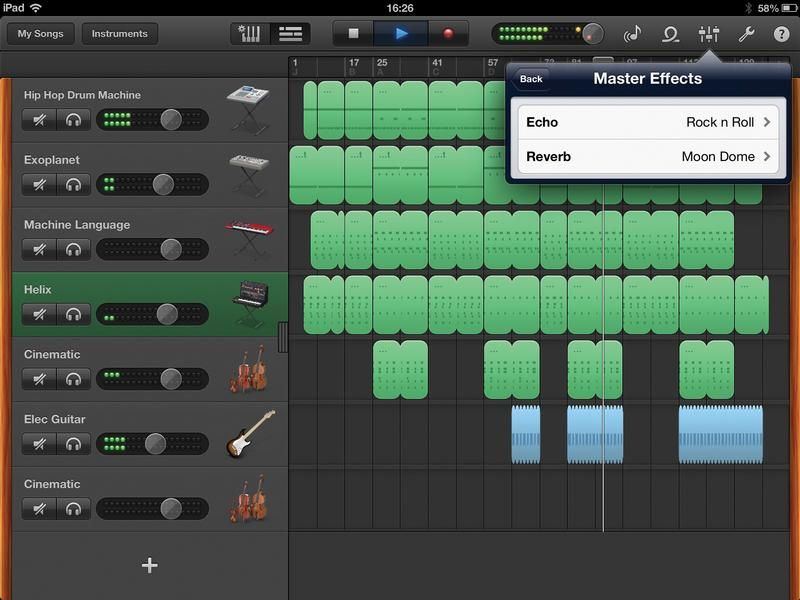
Почти так же важно, как сочинение песни, убедиться, что она правильно перемешана и отработана. Изменение крошечных аспектов звуков ваших инструментов и обеспечение баланса в песне является важной частью процесса создания музыки. Если не все сделано правильно, ваш кусок будет звучать плоско.
GarageBand на iPad отлично подходит для многих вещей, но мастеринг не является одним из них. Вам будет намного легче, если вы экспортируете свои песни в настольную версию программного обеспечения, которая предлагает обработку звука и эффекты, которые помогают сделать ваши песни блестящими, такие как эквалайзеры, расширение и сжатие.
Однако на самом iPad есть базовые параметры микширования и мастеринга, которые позволяют настраивать уровни и звучание ваших инструментов после того, как вы их записали. Здесь мы рассмотрим инструменты в вашем распоряжении.
Жизненно важная информация
Устройство: iPad
Сложность: Начинающий
Время, необходимое: 10 минут
Что вам нужно:
Гаражная группа
iOS 5.1 или более поздняя версия
Следующий шаг «
Реклама
следующий
Предыдущая
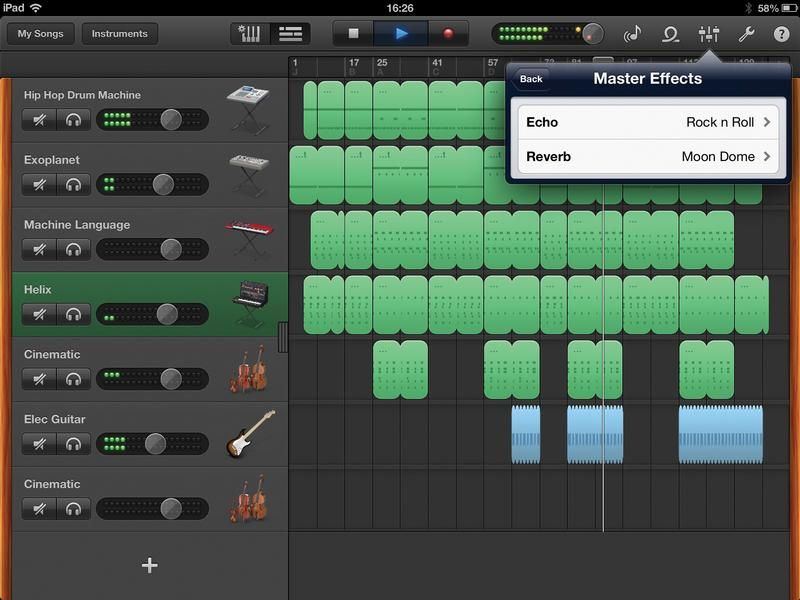
Почти так же важно, как сочинение песни, убедиться, что она правильно перемешана и отработана. Изменение крошечных аспектов звуков ваших инструментов и обеспечение баланса в песне является важной частью процесса создания музыки. Если не все сделано правильно, ваш кусок будет звучать плоско.
GarageBand на iPad отлично подходит для многих вещей, но мастеринг не является одним из них. Вам будет намного легче, если вы экспортируете свои песни в настольную версию программного обеспечения, которая предлагает обработку звука и эффекты, которые помогают сделать ваши песни блестящими, такие как эквалайзеры, расширение и сжатие.
Однако на самом iPad есть базовые параметры микширования и мастеринга, которые позволяют настраивать уровни и звучание ваших инструментов после того, как вы их записали. Здесь мы рассмотрим инструменты в вашем распоряжении.
Жизненно важная информация
Устройство: iPad
Сложность: Начинающий
Время, необходимое: 10 минут
Что вам нужно:
Гаражная группа
iOS 5.1 или более поздняя версия
Шаг 2 из 7: 01 Вытащите миксер
Дисплей по умолчанию для окна дорожки максимально увеличивает пространство, доступное для перемещения петель. Это хорошо, когда вы выполняете последовательность, но не когда вы хотите микшировать дорожку. Выдвиньте ящик для инструмента, потянув его в сторону. Это показывает громкость, приглушение и соло управления.
Шаг 3 из 7: 02 Отрегулируйте уровни
Проиграй песню. Какие части доминируют над звуком? Что вы не можете услышать достаточно ясно? Перетащите ползунки отдельных дорожек вверх и вниз, чтобы отрегулировать громкость. Не беспокойтесь об ошибках — если вы хотите сбросить любой из ползунков по умолчанию, просто дважды коснитесь их.
Шаг 4 из 7: 03 Продолжайте настраивать
Вы также можете пересмотреть уровни эха и реверберации на отдельных дорожках, чтобы выделить их. Для этого выберите инструмент и нажмите меню ползунков в правом верхнем углу. Вы также можете «панорамировать» в этом меню — поэкспериментировать с записью вокала или гитары дважды и панорамировать каждое на другое ухо.
Шаг 5 из 7: 04 Мастер-эффекты
Вы также можете добавить эхо и реверберацию ко всей дорожке, используя серию пресетов. Нажмите «Master Effects» в меню ползунков, затем изучите настройки. Реверберация варьируется от базовой атмосферы до кавернозного Лунного Купола, в то время как эхо может переключаться между диапазоном из восьми и шестнадцати нот.
Шаг 6 из 7: 05 Исчезать или не исчезать
Не знаете, чем закончить свой шедевр? Хотите, чтобы диджеи ненавидели вас? Заставь свою песню исчезнуть. Сдвиньте опцию «Fade Out» в меню гаечного ключа с «Off» на «On», чтобы ваша музыка медленно погрузилась в тишину. В качестве альтернативы, вы могли бы дать вашей композиции правильное окончание.
Шаг 7 из 7: 06 Экспорт вашей песни
В следующий раз мы расскажем о том, как поделиться своим треком, но пока вы можете отправить свою пьесу в музыкальную коллекцию своего iPad, чтобы вы могли слушать ее, не открывая GarageBand каждый раз. На экране «Мои песни» нажмите «Изменить», выберите песню для экспорта, а затем отправьте ее в iTunes.